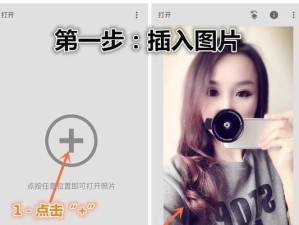随着科技的迅猛发展,操作系统也在不断升级和更新,以提供更多功能和更好的用户体验。作为目前最广泛使用的操作系统之一,Win10也不断推出新版本,解决了许多问题并提供了更多新特性。本文将为大家详细介绍如何轻松升级Win10系统到最新版本,让您享受到更好的系统体验。

1.确定当前Win10系统版本

通过点击“开始”菜单,选择“设置”并点击“系统”,然后在左侧导航栏中选择“关于”选项,即可查看当前的Win10系统版本。
2.检查更新可用性
在“设置”界面中,点击“更新和安全”,然后在左侧导航栏中选择“Windows更新”选项,点击“检查更新”按钮,系统将自动检查是否有新版本的Win10系统可供升级。
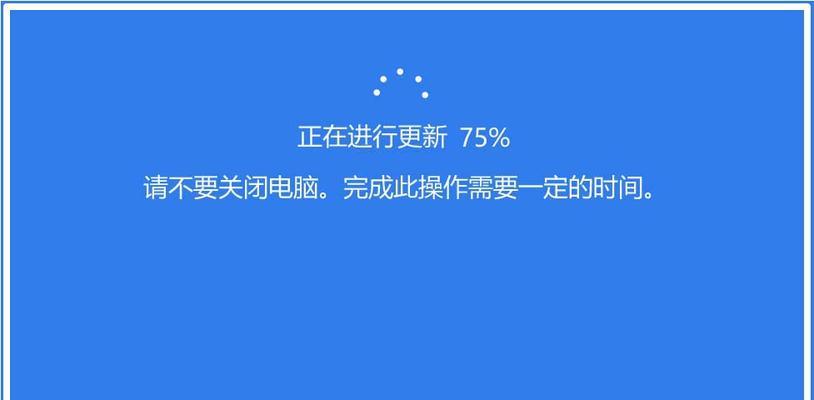
3.下载并安装最新版本
如果检查更新后发现有可用的新版本,点击“下载并安装”按钮开始下载,并耐心等待下载完成。下载完成后系统将提示您重新启动计算机来完成安装。
4.系统备份
在升级前,强烈建议您备份重要的文件和数据。虽然升级过程中不会丢失数据,但备份可以作为安全措施,以防意外发生。
5.关闭后台应用程序
在升级之前,最好关闭所有后台运行的应用程序,以免对升级过程造成干扰。右击任务栏并选择“任务管理器”,然后在“进程”选项卡中结束所有不需要的进程。
6.清理临时文件
升级过程中,系统需要大量的磁盘空间来存储临时文件。打开文件资源管理器,右击C盘并选择“属性”,然后点击“磁盘清理”按钮来清理临时文件。
7.确保电脑接入电源
升级过程可能需要一段时间,因此请务必将笔记本电脑连接到电源插座,以免在升级过程中因为电池耗尽而中断。
8.确认网络连接稳定
升级过程需要从Microsoft服务器下载文件,因此请确保您的网络连接稳定,以避免下载中断导致升级失败。
9.禁用安全软件和防火墙
在进行系统升级时,某些安全软件和防火墙可能会干扰升级过程。暂时关闭或禁用它们,以免影响升级的进行。
10.启动升级
在所有准备工作完成后,重新启动计算机,系统将开始自动安装新版本的Win10系统。请耐心等待,不要中途关闭电脑或进行其他操作。
11.等待安装完成
升级过程可能需要一段时间,取决于您的计算机性能和网络速度。在安装过程中,请不要进行其他操作,以免干扰升级。
12.完成升级
当系统安装完毕并重新启动后,您将进入最新版本的Win10系统界面。您可以根据需要进行个性化设置和调整,以获得更好的用户体验。
13.检查系统更新
在升级完成后,不要忘记定期检查系统更新,并安装更新的补丁程序,以确保系统的稳定性和安全性。
14.解决升级问题
如果在升级过程中遇到任何问题或错误消息,请尝试重新启动计算机并重新开始升级过程。如问题仍然存在,请查阅Microsoft官方支持文档或寻求专业帮助。
15.尽情享受新系统
通过轻松升级Win10系统到最新版本,您将获得更好的系统性能和更多新特性,带来更好的用户体验。尽情享受全新的Win10系统吧!
通过本文的指南,您可以轻松地将Win10系统升级到最新版本,以获得更好的用户体验和更多的功能。记得备份重要数据、关闭后台应用程序、确保电脑接入电源等准备工作,以及遵循每个步骤的详细操作指导,您将成功完成系统升级,并尽情享受全新的Win10系统。